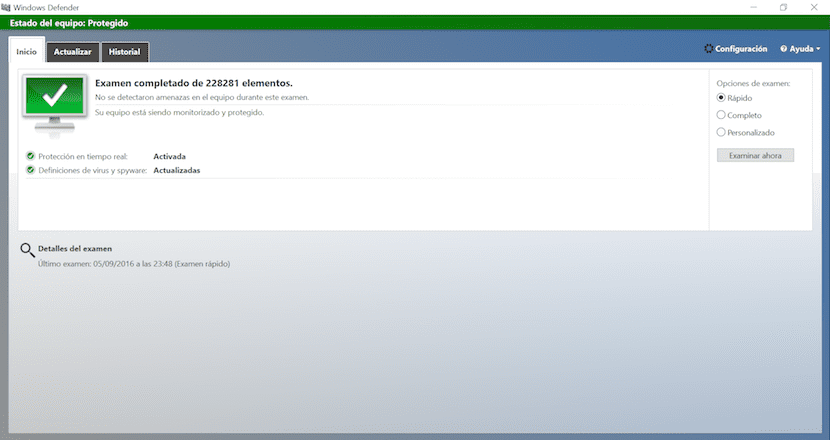
L'arrivo di Windows 10 è stato un punto di partenza per molti utenti per quanto riguarda l'antivirus classico, sebbene tutto sia iniziato con il versione migliorata di Windows Defender rilasciata da Microsoft insieme a Windows 8. L'arrivo di Windows Defender ha permesso agli utenti di mantenere il dispositivo al sicuro da malware, spyware e altri file dannosi di dubbia utilità e quindi reputazione in ogni momento. Fu allora che gli utenti più limitati e informati sulle pagine web che visitano e sui contenuti che scaricano smisero di usare un antivirus. Ciò non significa che non sia consigliato, ma se ne fa un uso normale è sufficiente Windows Defender.
Windows Defender esegue regolarmente la scansione del nostro computer e di tutti i file che scarichiamo da Internet per verificare che siano sicuri e che non contengano alcun software che potrebbe influire sul nostro PC. Ma no tutto il software che scarichiamo da Internet proviene da un'origine "illecita" per chiamarlo in qualche modo. Questo tipo di software di solito porta una sorta di "chiave" che ci consente di accedere all'applicazione oltre che installarla senza problemi di numero di serie, ecc.
Questo tipo di software, ha un software o una chiave allegata. Questa chiave è solitamente considerata come software dannoso e dannoso per la salute del nostro computer, quindi viene automaticamente eliminata dalla protezione che abbiamo sul nostro PC, nel nostro caso sarebbe Windows Defender.
Impedisci a Windows Defender di eseguire la scansione dei file
Se vogliamo che la protezione integrata in Windows 10 elimini una directory o un file con un tipo di contenuto simile a quello che ho spiegato sopra, l'unica opzione che dobbiamo è escludere quella cartella o file dalla scansione. Per loro procederemo come segue:
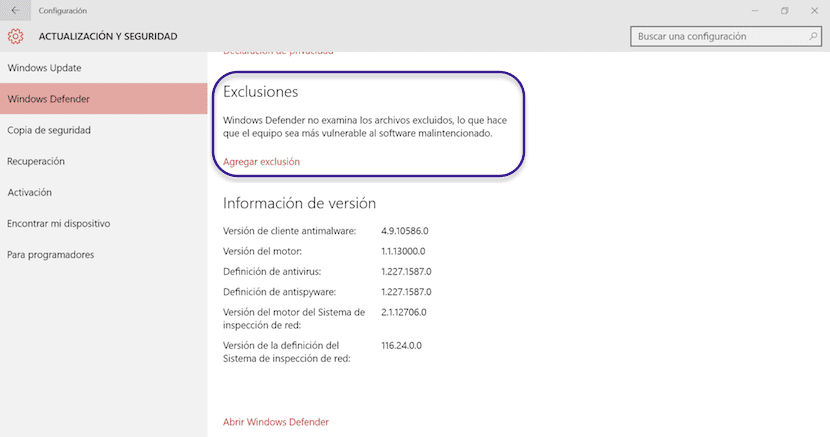
- Andiamo al menu Start> Aggiornamento e sicurezza> Windows Defender.
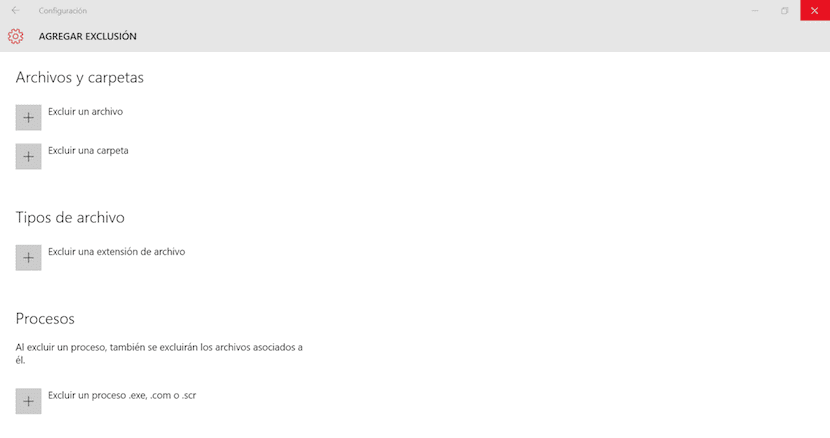
- Sul lato sinistro, andiamo su Esclusioni e facciamo clic su Aggiungi esclusione. Poi dobbiamo seleziona il file o il director che vogliamo evitare dalla scansione di Windows Defender.